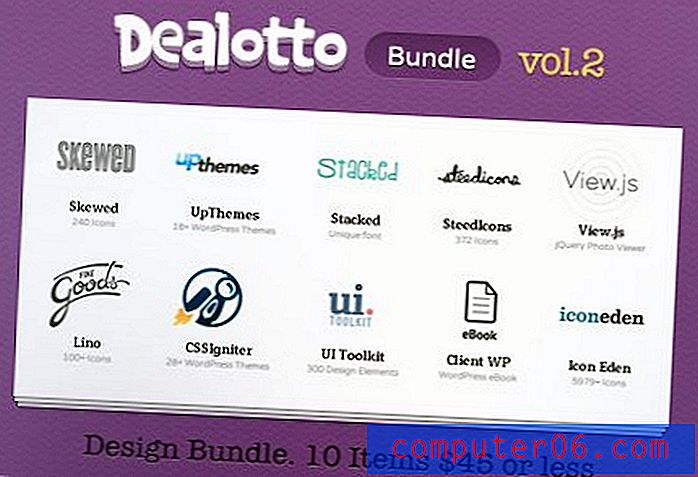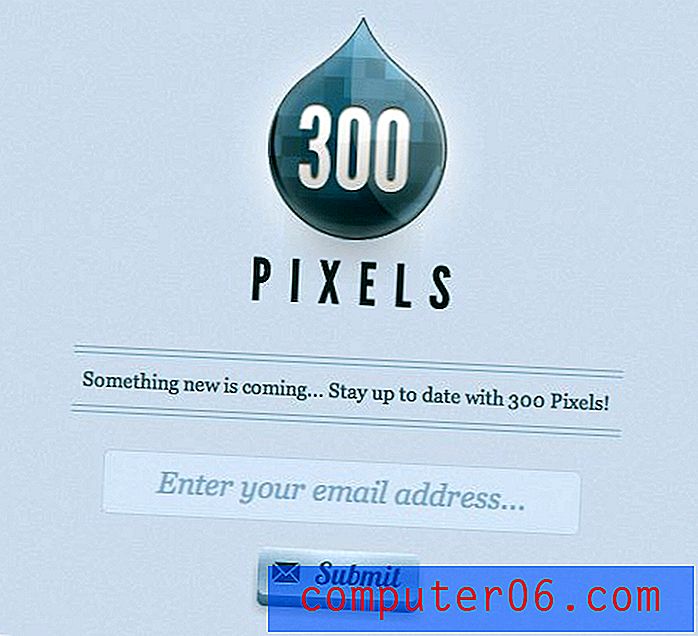Photoshop CS5'te JPEG Dosyasının Boyutunu Küçültme
Görüntüleri tasarlarken Adobe Photoshop CS5'te katman ekleme ve yüksek çözünürlüklü görüntüler oluşturma yeteneği mükemmeldir. Bu görüntü yazdırılacaksa, muhtemelen oluşturduğunuz tasarımın dosya boyutu hakkında endişelenmenize gerek yoktur. Bununla birlikte, tasarımınızı birine e-postayla göndermeniz gerekiyorsa veya bir web sitesine göndermeniz gerekiyorsa, oluşturduğunuz bir JPEG görüntüsünün dosya boyutu dikkate alınmalıdır. Photoshop CS5'te bir JPEG dosyasının boyutunu küçültmek istiyorsanız yapabileceğiniz bazı temel hazırlıklar vardır, ancak resminizi çevrimiçi yayınlama için mümkün olduğunca sıkıştırmanıza izin verecek belirli bir yardımcı program vardır.
Photoshop CS5 ile JPEG Dosyasını Daha Küçük Yapma
Yoru JPEG'in dosya boyutunu azaltmanın durumunuz için bir çözüm olduğunu belirlediğinizde, fark etmeniz gereken birkaç faktör vardır. Dosyanızın boyutunu büyüten iki ana görüntü özelliği vardır - görüntünün boyutları ve görüntünün çözünürlüğü. Dosya boyutunu küçültmek istiyorsanız, bu öğeleri küçültmeniz gerekir. Bunu el ile yapabilir veya biraz daha otomatik bir şekilde yapmak için belirli bir Photoshop yardımcı programını kullanabilirsiniz.
Görüntüyü Photoshop'ta açarak Photoshop CS5'te JPEG boyutunu küçültme işlemine başlayın. Görüntünüzün boyutlarını ve çözünürlüğünü değiştirmeden önce, ihtiyaçlarınıza en uygun boyutları bilmek en iyisidir. Web sitenizin hangi boyutta görüntü gerektirdiğini bilmiyorsanız, tercih ettikleri görüntü özellikleri için sitenin tasarımcısına veya geliştiricisine başvurun.
Pencerenin üst kısmındaki Resim'i ve ardından Resim Boyutu'nu tıklayın.

Oranları Koru'nun solundaki kutunun pencerenin altında işaretli olduğunu doğrulayın. Bu, görüntünüzün yüksekliğinde veya genişliğinde yaptığınız değişikliklerin diğer boyuta da yapılmasını sağlar ve böylece görüntüyü ölçeklendirir. Ayrıca bu pencerede görüntünüzün çözünürlüğünü de ayarlayabilirsiniz. Bu ayarlarda değişiklik yapmayı tamamladığınızda Tamam düğmesini tıklayın.
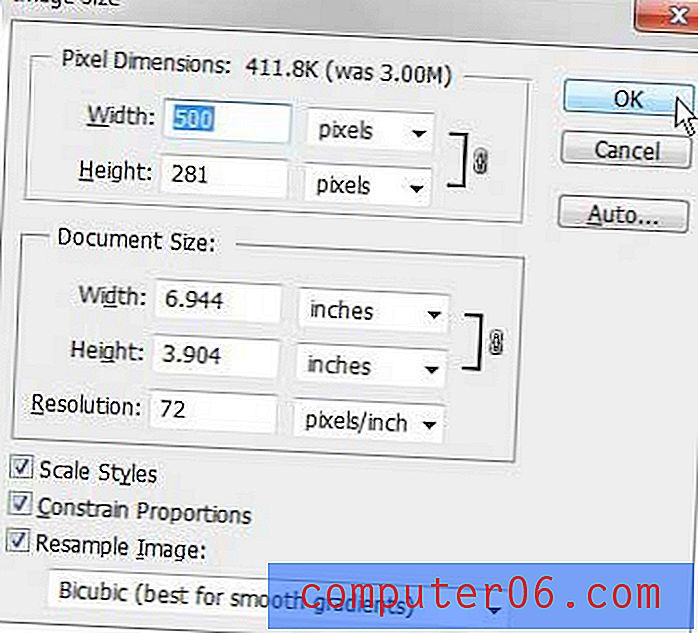
Pencerenin üst kısmındaki Dosya'yı ve ardından Farklı Kaydet'i tıklayın .
Dosya adı alanına dosyanız için bir ad yazın, ardından Biçimin sağındaki açılır menüyü tıklayın ve JPEG seçeneğini belirtin. İşiniz bittiğinde Kaydet'i tıklayın.
Görüntü için farklı bir kalite seçmek üzere pencerenin ortasındaki kaydırıcıyı tıklayın. Kaydırıcıyı hareket ettirdikçe, pencerenin sağ tarafındaki dosya boyutu numarasının buna göre ayarlanacağını göreceksiniz. Tercih ettiğiniz görüntü kalitesini seçtiğinizde Tamam düğmesini tıklatın .
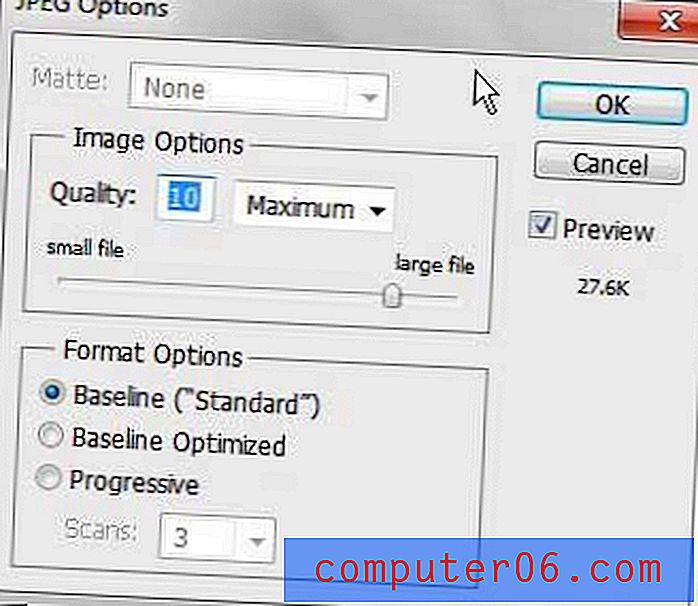
Görüntünüzün boyutlarını ve çözünürlüğünü belirledikten sonra Dosya menüsündeki Web ve Aygıtlar için Kaydet seçeneğini de kullanabilirsiniz.
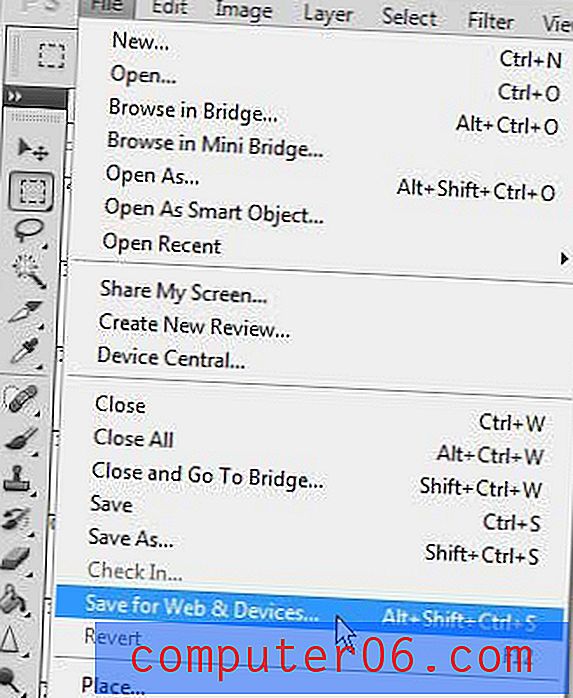
Pencerenin sağ üst köşesindeki açılır menüyü tıklayın ve ardından JPEG seçeneğini belirtin. Geçerli ayarlara sahip dosya boyutu, pencerenin sol alt köşesinde görüntülenir. Bu dosya boyutunu daha da küçültmek istiyorsanız, pencerenin sağ üst kısmındaki Kalite menüsünün sağ tarafındaki açılır menüyü tıklayın, ardından tercih ettiğiniz dosya boyutunu veren bir sayı bulana kadar kaydırıcıyı sürükleyin. Görüntüyü seçtiğiniz ayarlarla kaydetmek için Kaydet düğmesine tıklayın.
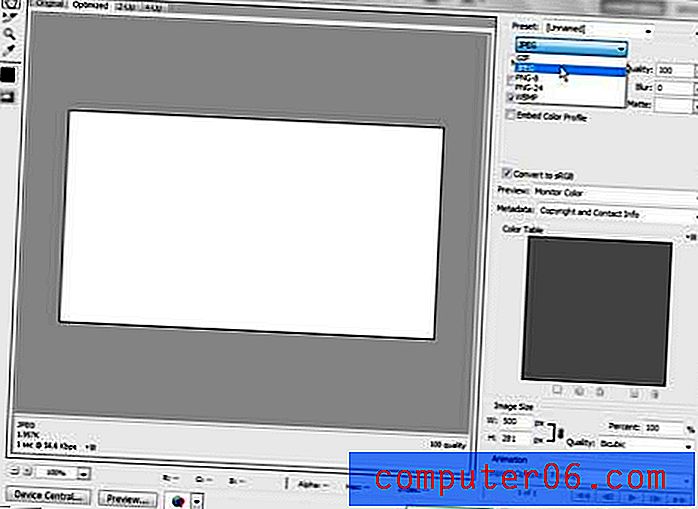
Photoshop'ta tasarımınız üzerinde çalışıyorsanız, muhtemelen görüntüyü yerel olarak JPEG biçiminde kaydetmenizi engelleyen bazı katmanlar veya öğeler eklediniz. Bu durumda, yeni oluşturduğunuz JPEG görüntünün farklı bir kopyasını oluşturduğundan orijinal dosyanızı kaydetmek için Dosya menüsündeki Kaydet komutunu kullandığınızdan emin olun.